CAD特性工具栏怎么调出来? 点击:101 | 回复:0
发表于:2022-01-07 17:16:33
楼主
CAD绘图过程中,经常会需要在特性工具栏中查看图形特性,或者是修改某个图形对象属性参数。CAD特性工具栏不见了就会很麻烦,有什么办法可以将其调出来呢?本文小编给大家简单介绍几个浩辰CAD软件中CAD特性工具栏调出方法,大家可以一起来了解一下。
CAD特性工具栏调出方法
方法一:PROPERTIES命令
浩辰CAD中可以通过PROPERTIES命令调出特性工具栏,其命令别名为:PR,输入PR,点击回车键即可显示【特性】选项板。
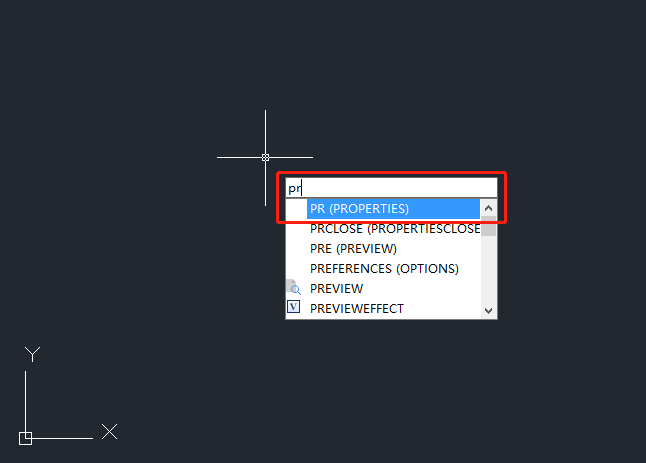
方法二:快捷键Ctrl+1
浩辰CAD中还可以通过快捷键【Ctrl+1】调出特性工具栏,不过要注意的是数字1是英文键盘上方的数字键1,点击右侧数字键盘中的数字键1无效。
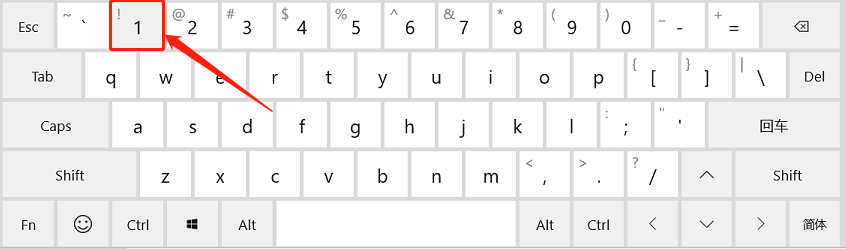
方法三:快捷命令CH和MO
启动浩辰CAD后,输入快捷命令:CH或MO,点击回车即可调出特性工具栏。
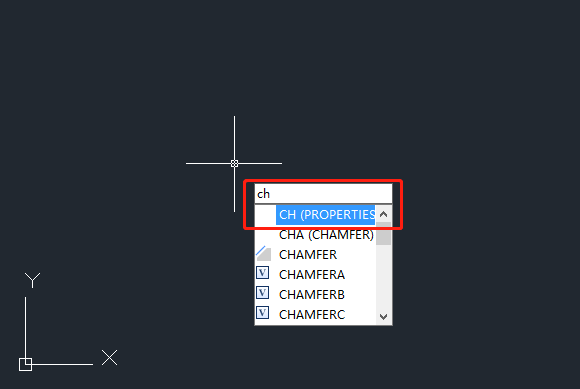

方法四:菜单栏
打开浩辰CAD后,在菜单栏中点击【修改】—【特性】。
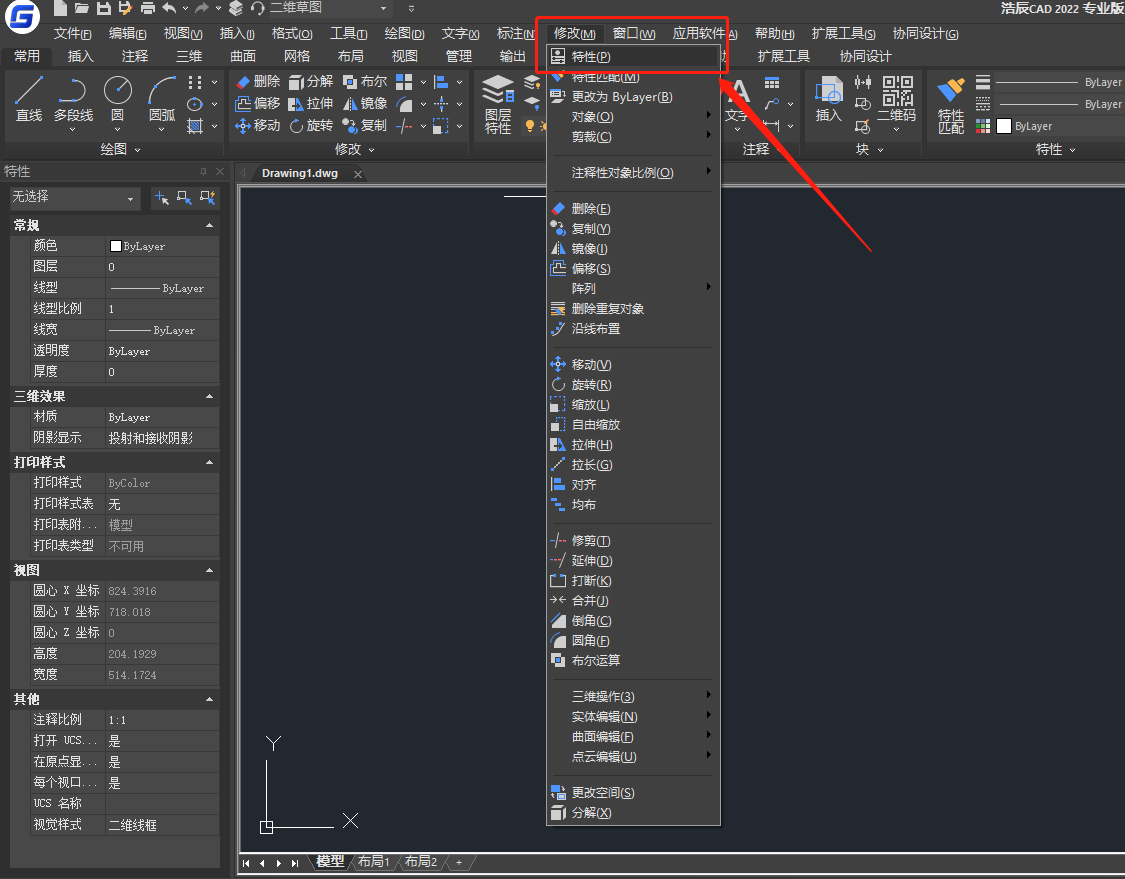
方法五:工具区
打开浩辰CAD后,在工具区点击【视图】选项卡—【选项板】组—【特性】按钮。

本篇CAD教程中小编给大家盘点了浩辰CAD软件中五种调出CAD特性工具栏的方法,各位小伙伴可以选择自己觉得方便的方法来使用,再也不用担心CAD特性工具栏消失啦!
楼主最近还看过
热门招聘
相关主题
- 3OOOA以上电流,用什么断路器...
 [635]
[635] - 迪麦科设备云管理CPM
 [266]
[266] - RV24YN20S电位器有什么作用
 [1496]
[1496] - 你给我一个idea,让你撬动一个...
 [221]
[221] - IAP工业自动化通用平台的解决...
 [251]
[251] - 3590S电位器是什么器件
 [270]
[270] - 中国呼唤工匠精神
 [281]
[281] - 该怎么处理---the memory sp...
 [1013]
[1013] - 南京东岱PDM缝纫机行业solid...
 [486]
[486] - 内鬼泄密客户信息犯众怒 银行...
 [284]
[284]

官方公众号

智造工程师
-

 客服
客服

-

 小程序
小程序

-

 公众号
公众号

















 工控网智造工程师好文精选
工控网智造工程师好文精选
